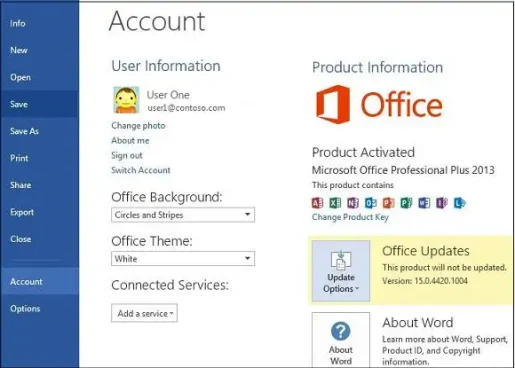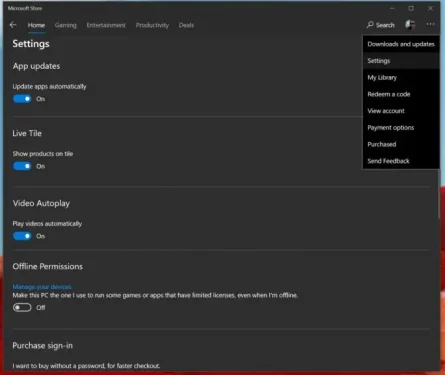Office 365 ਅੱਪਡੇਟਾਂ ਦਾ ਪ੍ਰਬੰਧਨ ਕਿਵੇਂ ਕਰੀਏ
ਜੇਕਰ ਤੁਸੀਂ Office 365 ਵਿੱਚ ਆਟੋਮੈਟਿਕ ਅੱਪਡੇਟ ਪ੍ਰਾਪਤ ਕਰਨਾ ਪਸੰਦ ਨਹੀਂ ਕਰਦੇ ਹੋ, ਤਾਂ ਉਹਨਾਂ ਨੂੰ ਅਯੋਗ ਕਰਨ ਅਤੇ ਪ੍ਰਬੰਧਿਤ ਕਰਨ ਦਾ ਇੱਕ ਆਸਾਨ ਤਰੀਕਾ ਹੈ। ਇਸ ਤਰ੍ਹਾਂ ਹੈ।
- ਕੋਈ ਵੀ Office 365 ਐਪ ਖੋਲ੍ਹੋ
- ਫਾਈਲਾਂ ਦੀ ਸੂਚੀ 'ਤੇ ਜਾਓ ਅਤੇ ਫਿਰ ਖਾਤਾ ਚੁਣੋ
- ਖਾਤਾ ਵਿਕਲਪਾਂ 'ਤੇ ਕਲਿੱਕ ਕਰੋ
- ਅੱਪਡੇਟ ਵਿਕਲਪ 'ਤੇ ਕਲਿੱਕ ਕਰੋ
- ਹੇਠਾਂ ਤੀਰ 'ਤੇ ਕਲਿੱਕ ਕਰੋ ਅਤੇ ਅੱਪਡੇਟ ਨੂੰ ਅਯੋਗ ਚੁਣੋ
ਹੋਣ ਦੇ ਫਾਇਦਿਆਂ ਵਿੱਚੋਂ ਇੱਕ Office 365 ਗਾਹਕੀ ਕੋਰ Office 365 ਐਪਲੀਕੇਸ਼ਨਾਂ ਦੇ ਅਪਡੇਟ ਕੀਤੇ ਸੰਸਕਰਣ ਹਮੇਸ਼ਾ ਰੱਖੋ। ਹਾਲਾਂਕਿ, ਜੇਕਰ ਤੁਸੀਂ ਆਟੋਮੈਟਿਕ ਅੱਪਡੇਟ ਪ੍ਰਾਪਤ ਕਰਨ ਦੇ ਪ੍ਰਸ਼ੰਸਕ ਨਹੀਂ ਹੋ, ਤਾਂ ਤੁਹਾਡੀਆਂ ਸੈਟਿੰਗਾਂ ਨੂੰ ਬੰਦ ਕਰਨਾ ਜਾਂ ਪ੍ਰਬੰਧਿਤ ਕਰਨਾ ਬਹੁਤ ਆਸਾਨ ਹੈ। ਇਸ ਗਾਈਡ ਵਿੱਚ, ਅਸੀਂ ਤੁਹਾਨੂੰ ਦਿਖਾਵਾਂਗੇ ਕਿ ਤੁਸੀਂ ਇਹ ਕਿਵੇਂ ਕਰ ਸਕਦੇ ਹੋ।
ਜੇਕਰ ਤੁਸੀਂ ਕਲਾਸਿਕ exe ਇੰਸਟਾਲਰ ਰਾਹੀਂ ਇੰਸਟਾਲ ਕਰਦੇ ਹੋ
ਜੇਕਰ ਤੁਹਾਡੇ PC ਵਿੱਚ Microsoft ਸਟੋਰ ਐਪ ਦੇ ਤੌਰ 'ਤੇ Office 365 ਪ੍ਰੀ-ਇੰਸਟਾਲ ਨਹੀਂ ਹੈ, ਜਾਂ ਜੇਕਰ ਤੁਹਾਨੂੰ ਇੱਕ ਵੈੱਬ ਬ੍ਰਾਊਜ਼ਰ ਰਾਹੀਂ ਦਫ਼ਤਰ ਨੂੰ ਹੱਥੀਂ ਡਾਊਨਲੋਡ ਕਰਨਾ ਹੈ, ਤਾਂ Office 365 ਆਟੋ ਅੱਪਡੇਟਸ ਨੂੰ ਅਯੋਗ ਕਰਨਾ ਇੱਕ ਲੰਮਾ ਕੰਮ ਹੈ। ਪਹਿਲਾਂ ਤੁਹਾਨੂੰ ਕੋਈ ਵੀ Office 365 ਐਪ ਅਤੇ ਮੀਨੂ ਖੋਲ੍ਹਣ ਦੀ ਲੋੜ ਹੋਵੇਗੀ ਇੱਕ ਫਾਈਲ ਫਿਰ ਚੁਣੋ ਖਾਤਾ। ਹੇਠਲੇ ਸੱਜੇ ਕੋਨੇ ਵਿੱਚ, ਤੁਸੀਂ ਫਿਰ ਵਿਕਲਪਾਂ ਲਈ ਇੱਕ ਵਿਕਲਪ ਵੇਖੋਗੇ ਅੱਪਡੇਟ। ਤੁਸੀਂ ਉਸ 'ਤੇ ਕਲਿੱਕ ਕਰਨਾ ਚਾਹੋਗੇ ਅਤੇ ਫਿਰ ਹੇਠਾਂ ਤੀਰ ਦੀ ਚੋਣ ਕਰੋਗੇ। ਤੁਹਾਡੇ ਕੋਲ ਇੱਥੋਂ ਚੁਣਨ ਲਈ ਦੋ ਵਿਕਲਪ ਹੋਣਗੇ। ਅਸੀਂ ਹੇਠਾਂ ਤੁਹਾਡੇ ਲਈ ਇਸਦਾ ਵਰਣਨ ਕਰਾਂਗੇ, ਪਰ ਤੁਸੀਂ ਇੱਕ ਵਿਕਲਪ ਚੁਣਨਾ ਚਾਹੋਗੇ ਅੱਪਡੇਟਾਂ ਨੂੰ ਅਸਮਰੱਥ ਬਣਾਓ ਫਿਰ ਬਟਨ 'ਤੇ ਕਲਿੱਕ ਕਰੋ " ਹਾਂ " .
- ਹੁਣੇ ਅੱਪਡੇਟ ਕਰੋ: ਅੱਪਡੇਟ ਦੀ ਜਾਂਚ ਕਰਨ ਲਈ
- ਅੱਪਡੇਟ ਅਸਮਰੱਥ: ਹੋ ਜਾਵੇਗਾ ਅੱਪਡੇਟਾਂ ਨੂੰ ਅਸਮਰੱਥ ਬਣਾਓ ਸੁਰੱਖਿਆ, ਪ੍ਰਦਰਸ਼ਨ ਅਤੇ ਭਰੋਸੇਯੋਗਤਾ
- ਅੱਪਡੇਟ ਵੇਖੋ: ਇਹ ਤੁਹਾਨੂੰ ਉਹ ਅੱਪਡੇਟ ਦੇਖਣ ਦੀ ਇਜਾਜ਼ਤ ਦੇਵੇਗਾ ਜੋ ਤੁਸੀਂ ਪਹਿਲਾਂ ਹੀ ਸਥਾਪਤ ਕਰ ਚੁੱਕੇ ਹੋ।
ਇਹ ਨੋਟ ਕਰਨਾ ਮਹੱਤਵਪੂਰਨ ਹੈ ਕਿ ਇਸ ਮਾਰਗ 'ਤੇ ਜਾ ਕੇ, ਤੁਸੀਂ ਸਿਰਫ ਆਟੋਮੈਟਿਕ ਸੁਰੱਖਿਆ ਅਤੇ ਭਰੋਸੇਯੋਗਤਾ ਅਪਡੇਟਾਂ ਦੇ ਪ੍ਰਦਰਸ਼ਨ ਨੂੰ ਅਸਮਰੱਥ ਬਣਾ ਰਹੇ ਹੋ। ਤੁਸੀਂ ਨਵੇਂ Office ਸੰਸਕਰਣਾਂ ਲਈ ਵੱਡੇ ਅੱਪਡੇਟਾਂ ਨੂੰ ਅਸਮਰੱਥ ਨਹੀਂ ਕਰਦੇ ਹੋ, ਉਦਾਹਰਨ ਲਈ Office 2016 ਤੋਂ Office 2019 ਤੱਕ, ਜਿਵੇਂ ਕਿ ਤੁਹਾਡੀ ਗਾਹਕੀ ਦੇ ਅਧੀਨ ਕਵਰ ਕੀਤਾ ਗਿਆ ਹੈ। ਇਹ ਕਰਨ ਲਈ, ਤੁਹਾਨੂੰ ਦੌਰਾ ਕਰਨ ਦੀ ਲੋੜ ਹੋਵੇਗੀ ਵਿੰਡੋਜ਼ ਅੱਪਡੇਟ ਸੈਟਿੰਗਾਂ ਤੁਹਾਡਾ ਆਪਣਾ, ਅਤੇ ਕਲਿੱਕ ਕਰੋ ਉੱਨਤ ਵਿਕਲਪ, ਅਤੇ ਇੱਕ ਵਿਕਲਪ ਦੀ ਚੋਣ ਹਟਾਓ ਜਦੋਂ ਤੁਸੀਂ Windows ਨੂੰ ਅੱਪਡੇਟ ਕਰਦੇ ਹੋ ਤਾਂ ਹੋਰ Microsoft ਉਤਪਾਦਾਂ ਲਈ ਅੱਪਡੇਟ ਪ੍ਰਾਪਤ ਕਰੋ।
ਜੇਕਰ ਤੁਸੀਂ ਮਾਈਕ੍ਰੋਸਾਫਟ ਸਟੋਰ ਰਾਹੀਂ ਸਥਾਪਿਤ ਕੀਤਾ ਹੈ
ਹੁਣ, ਜੇਕਰ ਤੁਸੀਂ ਆਪਣੇ PC 'ਤੇ ਪਹਿਲਾਂ ਤੋਂ ਸਥਾਪਿਤ Office 365 ਐਪਾਂ ਵਿੱਚੋਂ ਕਿਸੇ ਦੀ ਵਰਤੋਂ ਕਰ ਰਹੇ ਹੋ, ਜੋ ਆਮ ਤੌਰ 'ਤੇ Microsoft ਸਟੋਰ ਤੋਂ ਮਿਲਦੇ ਹਨ, ਤਾਂ ਪ੍ਰਕਿਰਿਆ ਥੋੜੀ ਵੱਖਰੀ ਹੋਵੇਗੀ। ਤੁਹਾਨੂੰ ਪਹਿਲਾਂ ਲੋੜ ਹੋਵੇਗੀ ਆਪਣੀਆਂ ਸਾਰੀਆਂ ਆਫਿਸ ਐਪਲੀਕੇਸ਼ਨਾਂ ਨੂੰ ਬੰਦ ਕਰੋ , ਫਿਰ Microsoft ਸਟੋਰ 'ਤੇ ਜਾਓ। ਉੱਥੋਂ, ਤੁਹਾਨੂੰ ਫਿਰ ਟੈਪ ਕਰਨ ਦੀ ਲੋੜ ਪਵੇਗੀ ਕੋਡ… ਜੋ ਤੁਹਾਡੀ ਪ੍ਰੋਫਾਈਲ ਤਸਵੀਰ ਦੇ ਅੱਗੇ ਦਿਖਾਈ ਦਿੰਦਾ ਹੈ। ਅੱਗੇ, ਚੁਣੋ ਸੈਟਿੰਗਜ਼ ਫਿਰ ਯਕੀਨੀ ਬਣਾਓ ਕਿ ਟੌਗਲ ਸਵਿੱਚ ਬੰਦ ਹੈ ਐਪਸ ਨੂੰ ਆਟੋਮੈਟਿਕਲੀ ਅੱਪਡੇਟ ਕਰੋ .
ਕਿਰਪਾ ਕਰਕੇ ਧਿਆਨ ਰੱਖੋ ਕਿ ਇਸ ਰੂਟ 'ਤੇ ਜਾ ਕੇ, ਤੁਹਾਨੂੰ ਹੁਣ ਜਾ ਕੇ ਸਾਰੇ ਐਪ ਅਪਡੇਟਾਂ ਦਾ ਪ੍ਰਬੰਧਨ ਖੁਦ ਕਰਨਾ ਹੋਵੇਗਾ ਡਾਊਨਲੋਡ ਅਤੇ ਅੱਪਡੇਟ ਅਤੇ ਉਹ ਸਾਰੀਆਂ ਐਪਾਂ ਚੁਣੋ ਜਿਨ੍ਹਾਂ ਨੂੰ ਤੁਸੀਂ ਅੱਪਡੇਟ ਕਰਨਾ ਚਾਹੁੰਦੇ ਹੋ। Microsoft ਸਟੋਰ ਤੋਂ ਆਟੋਮੈਟਿਕ ਐਪ ਅੱਪਡੇਟਾਂ ਨੂੰ ਬੰਦ ਕਰਨਾ ਨਾ ਸਿਰਫ਼ Office 365 ਐਪਾਂ ਨੂੰ ਪ੍ਰਭਾਵਿਤ ਕਰਦਾ ਹੈ, ਸਗੋਂ ਤੁਹਾਡੇ ਸਿਸਟਮ 'ਤੇ ਸਟਾਕ ਐਪਾਂ, ਜਿਵੇਂ ਕਿ ਗੇਮ ਬਾਰ, ਕੈਲੰਡਰ, ਮੌਸਮ ਐਪਸ, ਅਤੇ ਹੋਰ ਬਹੁਤ ਕੁਝ ਨੂੰ ਵੀ ਪ੍ਰਭਾਵਿਤ ਕਰਦਾ ਹੈ।
ਕੀ ਇਹ ਵਿਕਲਪ ਨਹੀਂ ਦਿਸਦੇ? ਇੱਥੇ ਕਿਉਂ ਹੈ
ਜੇਕਰ ਤੁਸੀਂ ਇਹ ਵਿਕਲਪ ਨਹੀਂ ਦੇਖਦੇ, ਤਾਂ ਇਸਦਾ ਇੱਕ ਕਾਰਨ ਹੈ। ਤੁਹਾਡੇ Office 365 ਦੇ ਸੰਸਕਰਣ ਨੂੰ ਵਾਲੀਅਮ ਲਾਇਸੈਂਸਿੰਗ ਦੁਆਰਾ ਕਵਰ ਕੀਤਾ ਜਾ ਸਕਦਾ ਹੈ, ਅਤੇ ਤੁਹਾਡੀ ਕੰਪਨੀ ਦਫਤਰ ਨੂੰ ਅਪਡੇਟ ਕਰਨ ਲਈ ਇੱਕ ਸਮੂਹ ਨੀਤੀ ਦੀ ਵਰਤੋਂ ਕਰਦੀ ਹੈ। ਜੇ ਅਜਿਹਾ ਹੁੰਦਾ ਹੈ, ਤਾਂ ਤੁਹਾਨੂੰ ਆਮ ਤੌਰ 'ਤੇ ਤੁਹਾਡੇ IT ਵਿਭਾਗ ਦੁਆਰਾ ਨਿਰਧਾਰਤ ਨਿਯਮਾਂ ਅਨੁਸਾਰ ਨਿਯੁਕਤ ਕੀਤਾ ਜਾਵੇਗਾ। ਇਸਦਾ ਮਤਲਬ ਇਹ ਹੈ ਕਿ ਤੁਹਾਨੂੰ ਪਹਿਲਾਂ ਹੀ ਆਟੋਮੈਟਿਕ ਅਪਡੇਟਾਂ ਤੋਂ ਬਾਹਰ ਰੱਖਿਆ ਜਾ ਸਕਦਾ ਹੈ, ਕਿਉਂਕਿ ਤੁਹਾਡਾ IT ਵਿਭਾਗ ਆਮ ਤੌਰ 'ਤੇ ਅੱਪਡੇਟਾਂ ਦੀ ਜਾਂਚ ਕਰੇਗਾ, ਇਹ ਫੈਸਲਾ ਕਰਨ ਤੋਂ ਪਹਿਲਾਂ ਕਿ ਉਹਨਾਂ ਨੂੰ ਹਰ ਕਿਸੇ ਲਈ ਰੋਲਆਊਟ ਕਰਨਾ ਹੈ ਜਾਂ ਨਹੀਂ। ਇਹ ਆਮ ਤੌਰ 'ਤੇ ਜਾਣ ਦਾ ਸਭ ਤੋਂ ਸੁਰੱਖਿਅਤ ਤਰੀਕਾ ਹੈ, ਹਰ ਕਿਸੇ ਲਈ ਉੱਚ-ਗੁਣਵੱਤਾ ਦਾ ਅਨੁਭਵ ਯਕੀਨੀ ਬਣਾਉਂਦਾ ਹੈ ਜੋ ਤੁਹਾਡੀ ਕੰਪਨੀ ਦੇ Office 365 ਯੋਜਨਾਵਾਂ ਦੁਆਰਾ ਕਵਰ ਕੀਤਾ ਗਿਆ ਹੈ।